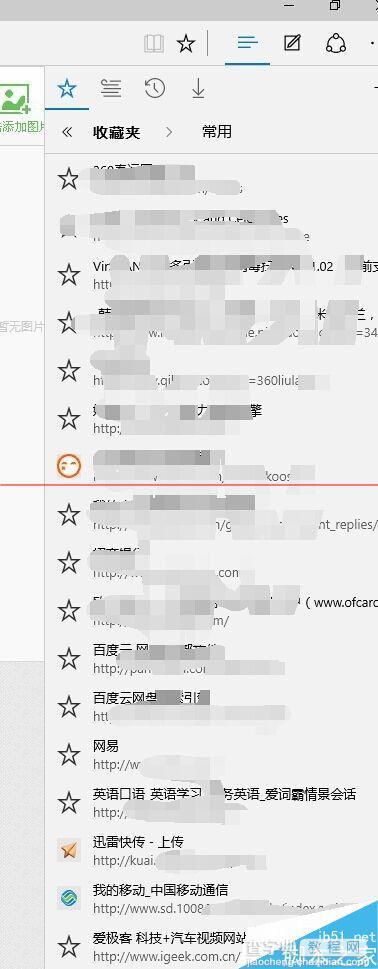360浏览器收藏夹怎么导入到Microsoft edge浏览器?
发布时间:2017-01-04 来源:查字典编辑
摘要:Microsoftedge浏览器已经推出,有很多关于怎么导入Microsoftedge浏览器收藏夹的方法,但是很多的朋友用的是360浏览器,...
Microsoft edge浏览器已经推出,有很多关于怎么导入Microsoft edge浏览器收藏夹的方法,但是很多的朋友用的是360浏览器,那么,360浏览器里的收藏夹怎么导入到Microsoft edge浏览器呢?
360浏览器收藏夹中的书签怎么导出为html文件?
1、首先打开360浏览器,点击左上方的收藏夹旁边的下三角
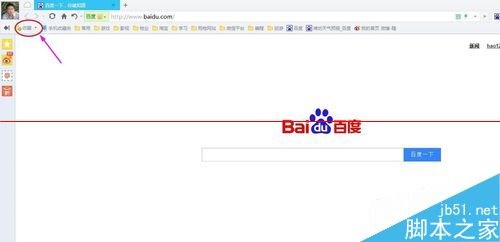
2、点击下拉菜单中的 导入/导出
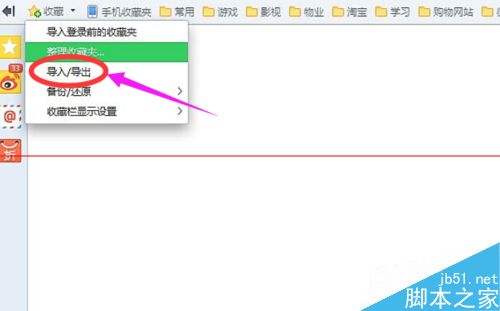
3、选择:导出到IE浏览器
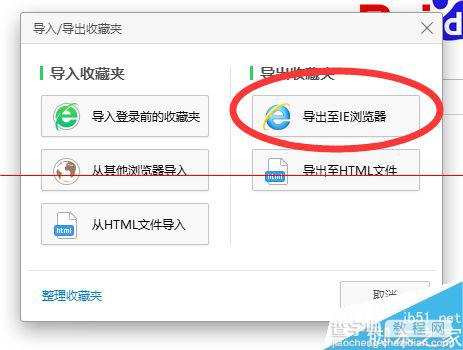
4、进入Microsoft edge浏览器的界面中后,然后再点击右上角处的三点。然后再点击【设置】
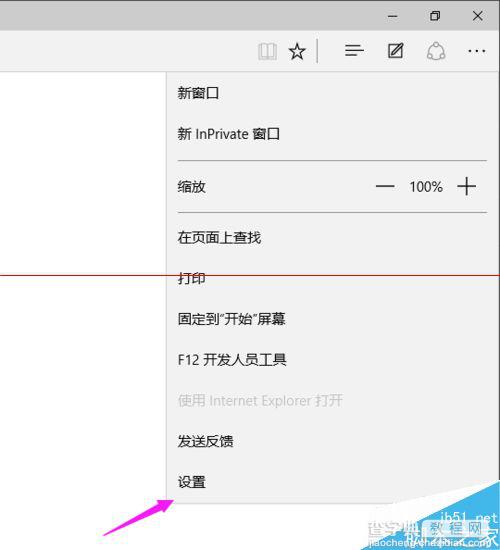
5、在Microsoft edge浏览器设置界面中,然后点击【导入其他浏览器中的收藏夹】。
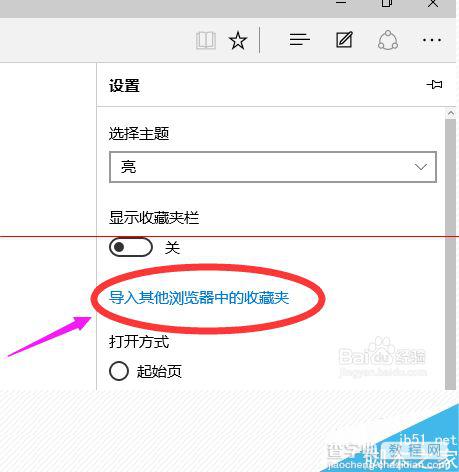
6、选择一个你要导入IE浏览器,然后再点击【导入】,可以选择一个或是电脑上多个收藏夹的浏览器。
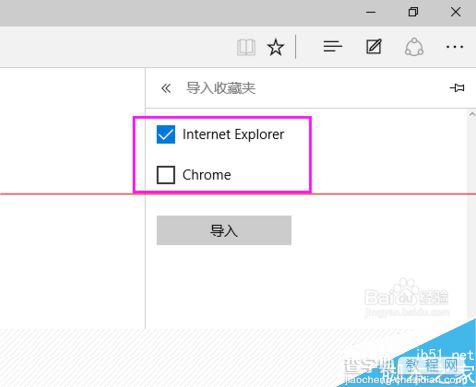
7、正在从其他浏览器转入收藏到Microsoft edge浏览器中
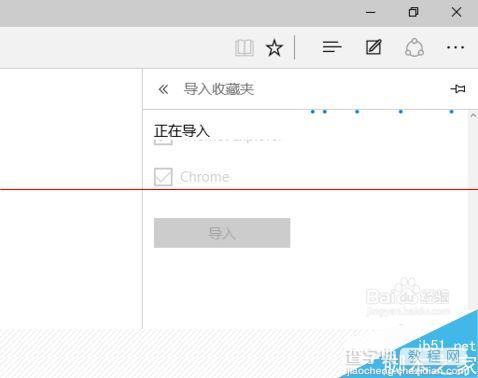
8、OK,导入完成,全部搞定,现在可以点击收藏夹图标选择你浏览的网页